买NAS回家,如果只在局域网里转悠,那肯定是亏大本。只有插上云端访问和应用的翅膀,进入公网后,才算是真正解锁了功能。但由我国互联网运营商的各种初始化设置不同,很多朋友在这方面都遇到了难题,今天,笔者的攻略将帮助大家解决问题。
第一步:如何获得和确认公网IP
什么样的运营商网络可以获得公网IP?
答:据悉,中国电信和中国联通的宽带都是可以获取动态公网IP的,中国移动据说会建议你移除宽带(哈哈哈~~~~~)
在使用公网IP前您需要哪三件事?
1.打电话给运营商,询问自己的宽带账号
2.将光猫改成桥接模式,用自己路由器使用宽带账号进行pppoe拨号连接
3.检查自己的宽带是否为ipv4公网ip(电信的独立IP有时采用内网形式在一个小型地址池中,并不是真正的公网IP,下面是检查方法),如果不是真公网IP,请再打运营商电话告知要求公网IP。
*电信运营商会上门要求您签署一份桥接安全协议,为网络安全请大家自觉签署好
检查真公网IP方法:进入路由器管理界面记录一下WAN IP,如下图为116.230.65.xx。

随后上度娘或者其他搜索引擎都可,搜索IP,查看当前网关的IP。如果两者一致,恭喜您已经获得了公网IP,否则就说明您在一个内网地址池中。
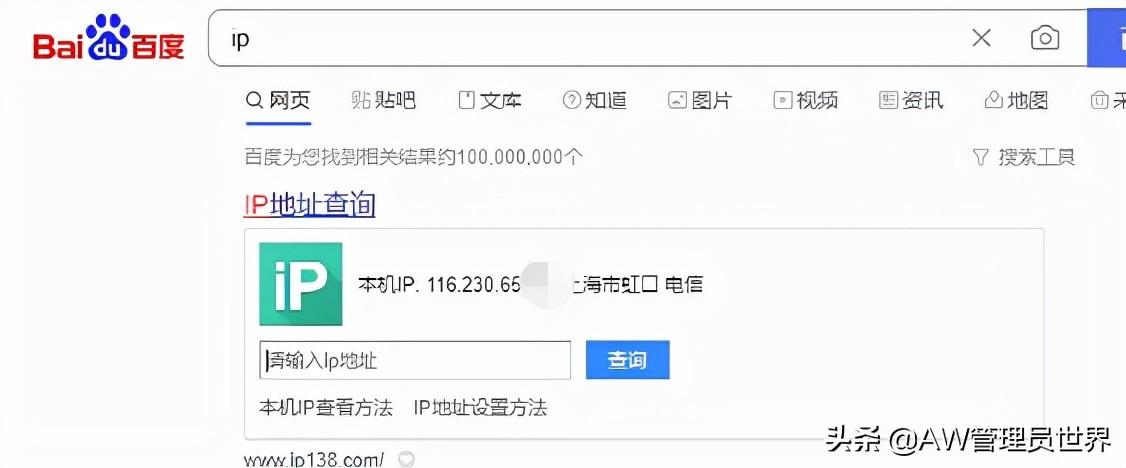
第二步:设置端口转发
有了公网IP后,从外网输入地址访问还是不能直达NAS,就好像去小区找人,只知道小区地址却不知道门牌号还是找不着。
门牌号就是NAS在您自己内网中的IP地址和端口号,可以通过威联通自己的Qfinder软件来找到,比如下面我要寻找一台叫gamestation的NAS,可见其地址是192.168.0.200,我双击后就可以得到其192.168.0.200:5000的完整IP地址和端口号。
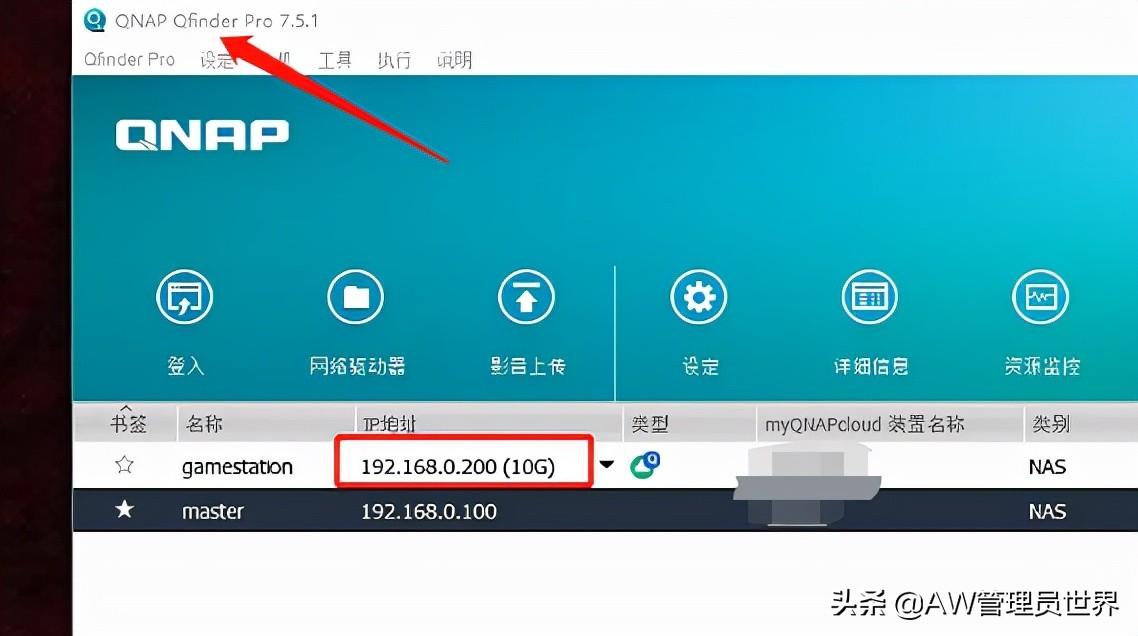
路由器里面会查看设备也可以从路由器中直接找到相关设备的IP地址,一般威联通NAS的默认访问端口是5000。
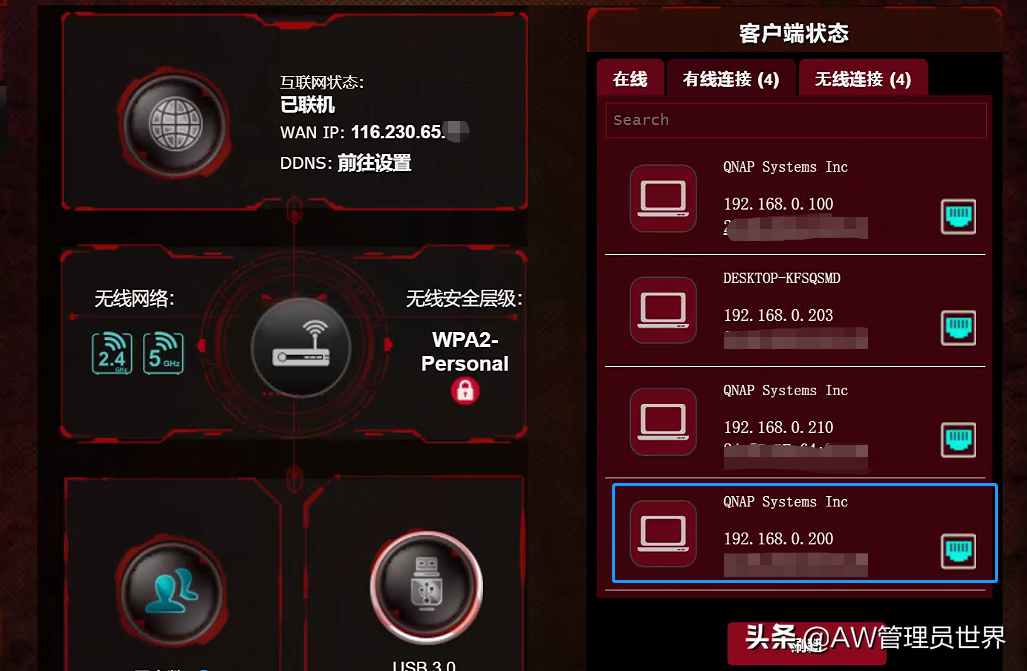
随后就是在路由器中设置好转发,将NAS的IP地址、内部端口(外部端口可一致,也可自己修改成别的),通讯协议有TCP、UDP和BOTH选,一般就选BOTH意思2个都用。
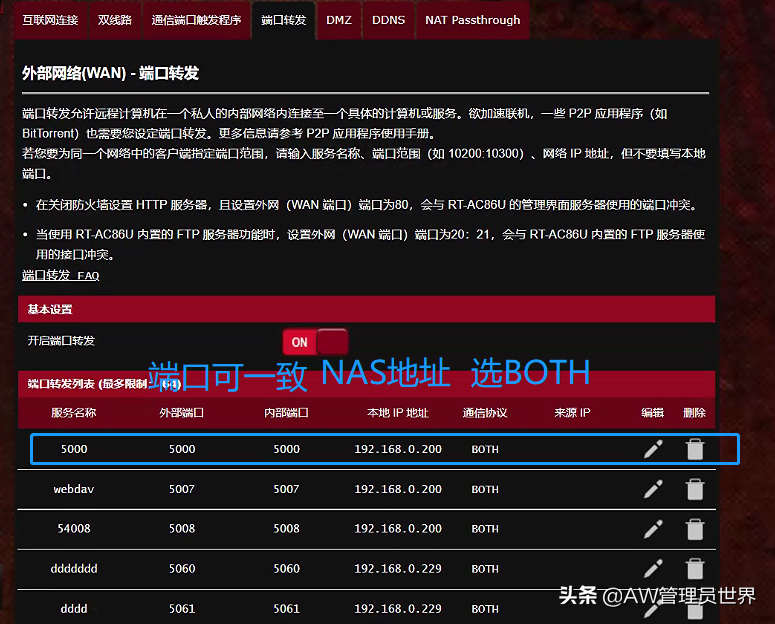
到这里就搞定了,通过这个公网IP地址+端口号5000,您可以自由在任何有互联网的地方通过浏览器访问到家中的NAS了,此时包括威联通手机APP Qfile、Qsync、QuMagie等等都可以正常使用了。
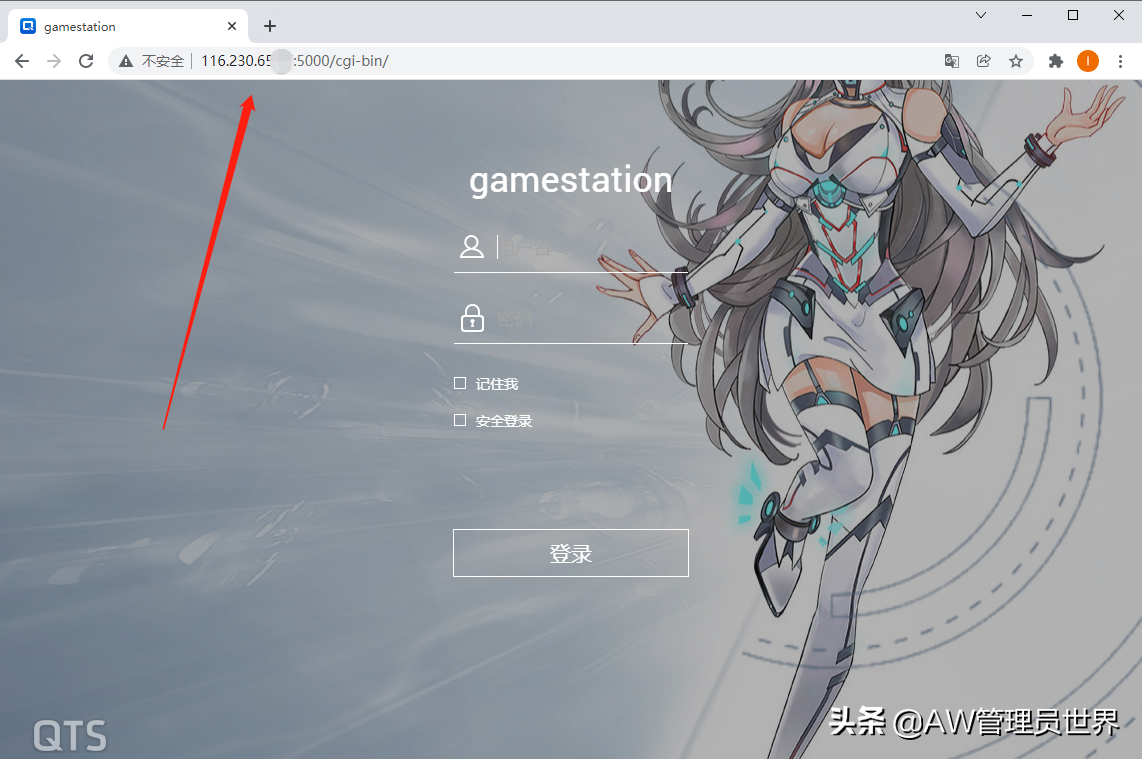
第三步:公网IP变动连不上?设置DDNS解决
到这一步基本是成功了一大大大大大大半,后面是一马平川了。
因为公网IP是运营商提供,全球IP数量有限所以您家中路由的公网IP其实一直会变,只是你不察觉而已。如果通过输入IP地址访问,一变就连不上了,但没关系,合格的NAS厂商都会提供DDNS服务,这是一种绑定“自定义访问地址”和家中设备公网IP的服务。
即,你可以获得一个永久不变的自定义访问地址,在浏览器地址栏里面填入他,会自动转到家中的公网IP。连接传输方式还是一样安全,但你再也不怕公网IP变动了。
通过myQNAPcloud Link云连接这个功能就可以设置。
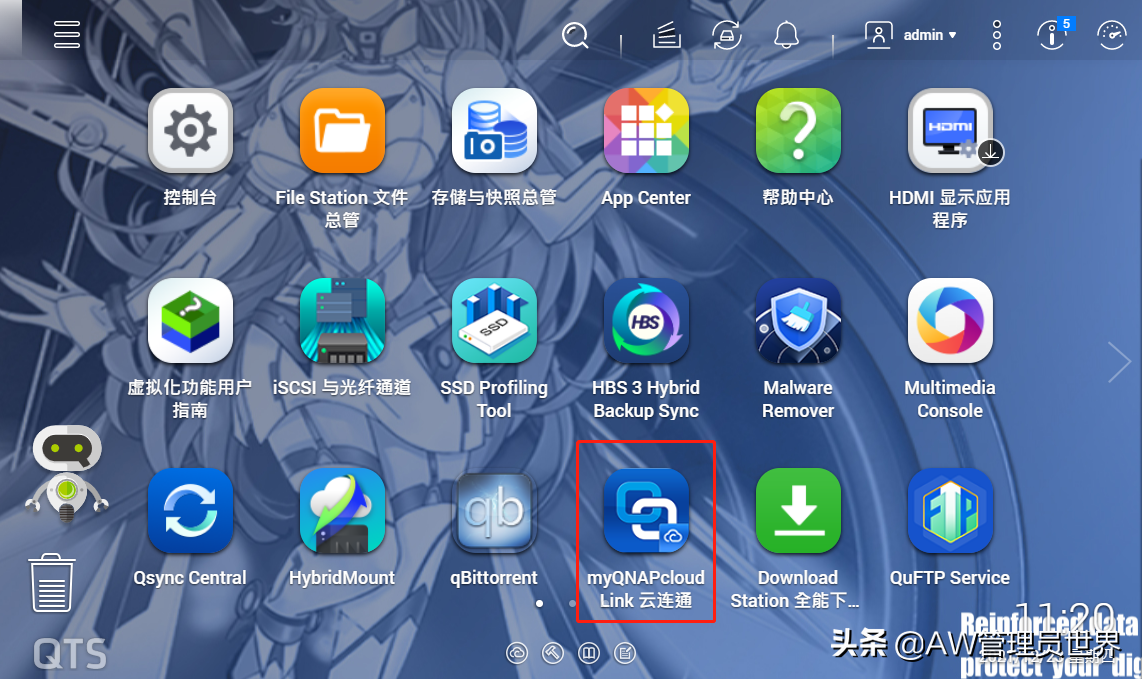
此处可以通过威联通服务器,自由设置访问路径为“自己编.myqnapcloud.cn”的绑定关系,设置完毕后“自己编.myqnapcloud.cn”=“公网IP”了。
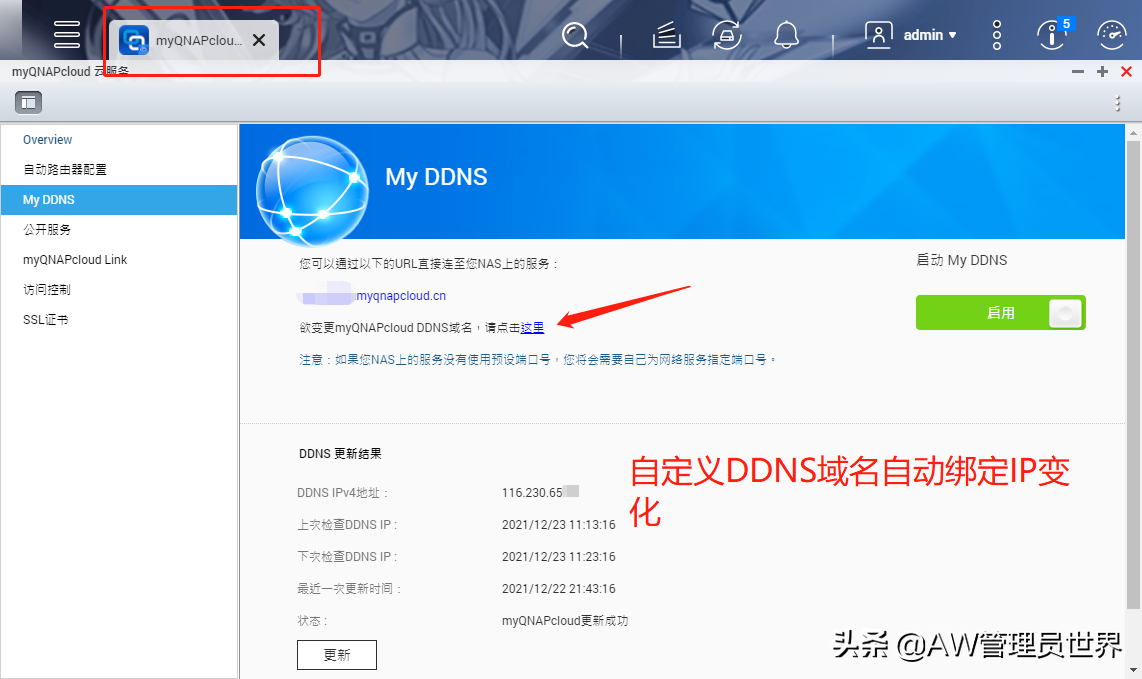
如果您很清楚需要开什么端口可以不使用upnp服务,如果不清楚,建议您打开。在支持upnp的路由器上,他能帮你打开必要的端口,这样外网才能准确的接入进来。
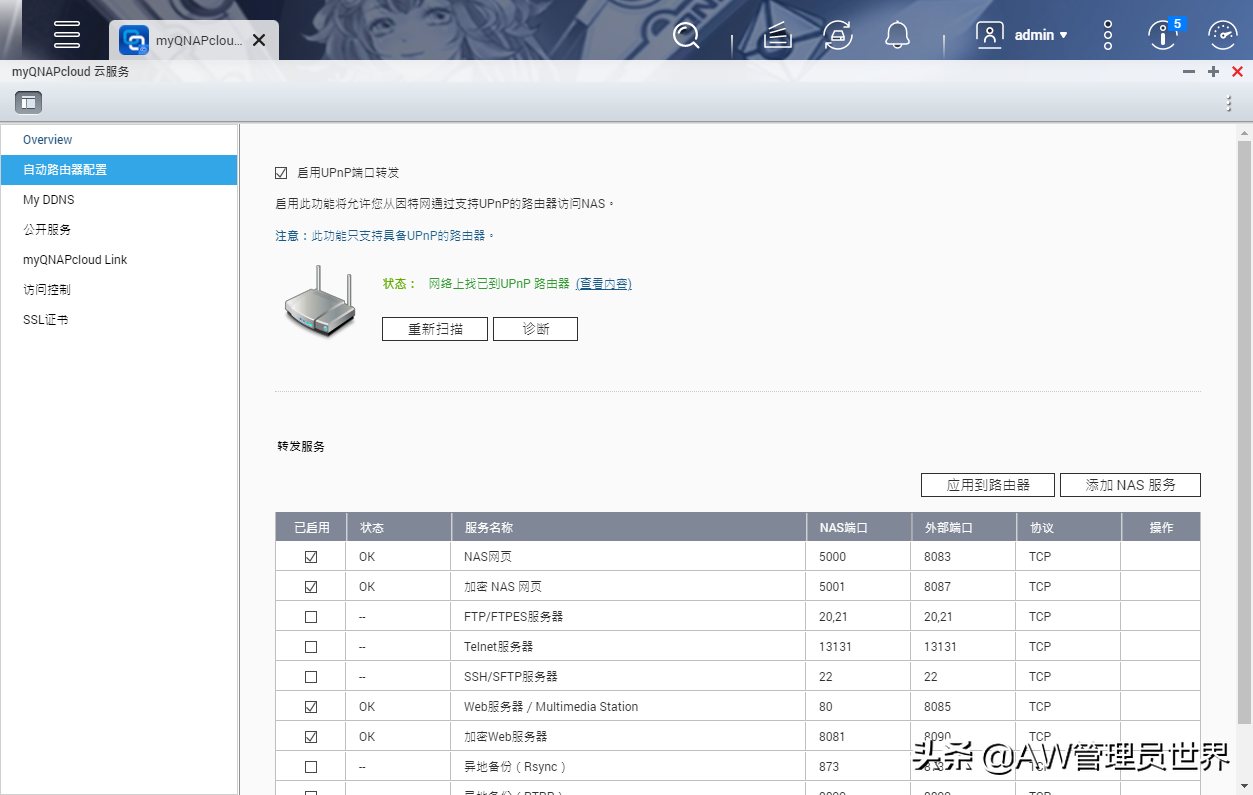
到了这一步基本NAS外网和云存储功能都卍解完毕了,通过你自定义的“自己编.myqnapcloud.cn”,你已经能访问到家中的NAS了。
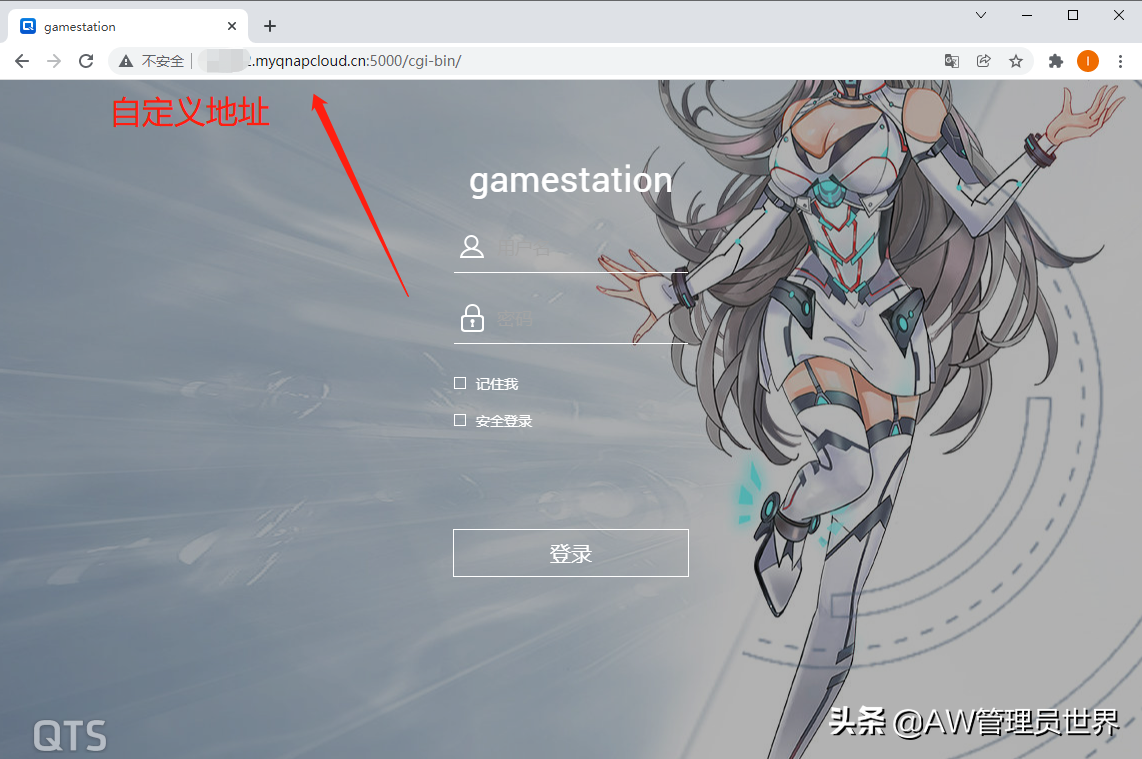
当然在其中也会遇到一些常见问题,我列举在下面:
1.公网IP正确设置后,却无法访问
请从这几方面开始排查,首先检查自己路由的NAS地址内网是否变化,比如端口映射时,NAS为192.168.0.111,而重启或换网口后可能变成了192,168.0.222,端口映射失效自然也就连不上了。
解决这类问题的方法是使用固定的NAS IP地址,在NAS的网络管理中或路由的静态地址锁定中都可以设置。
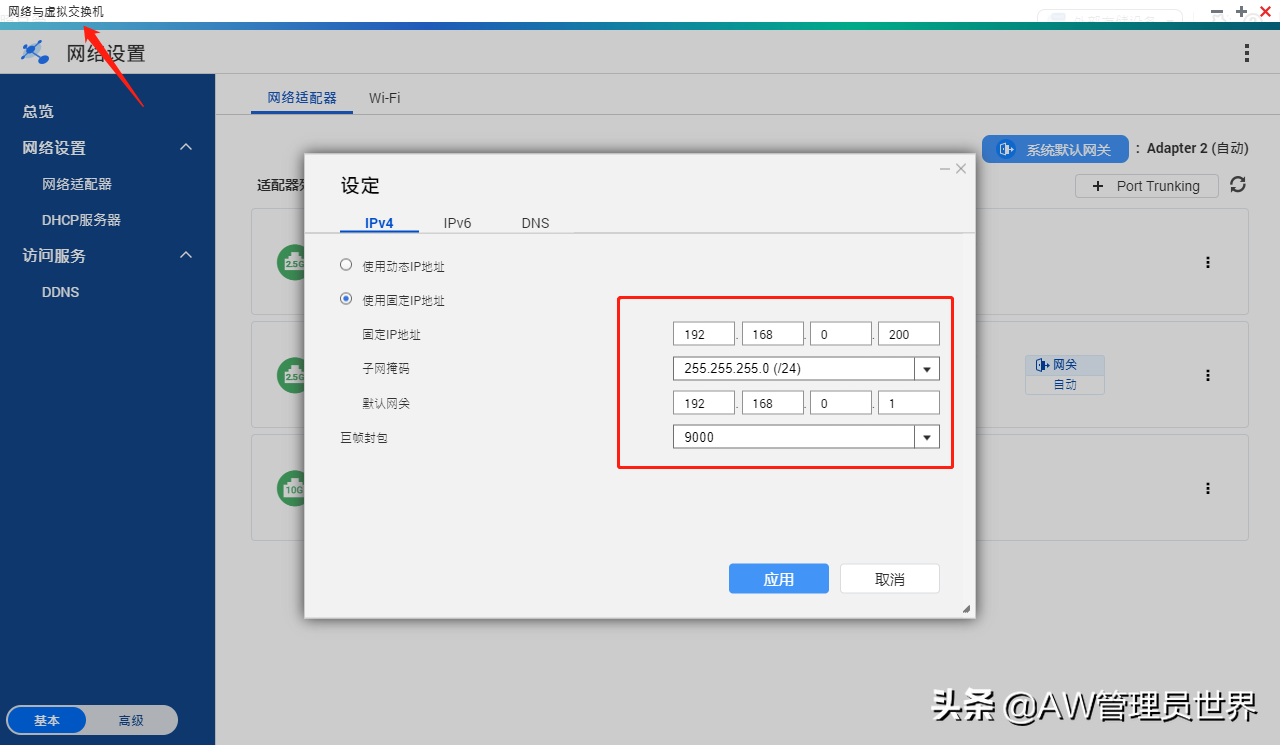
当然千万要记得,在DNS里面设置好网关为DNS服务器,不然NAS会上不了网,DNS是域名解析服务器,没他在网络上你哪也去不了。
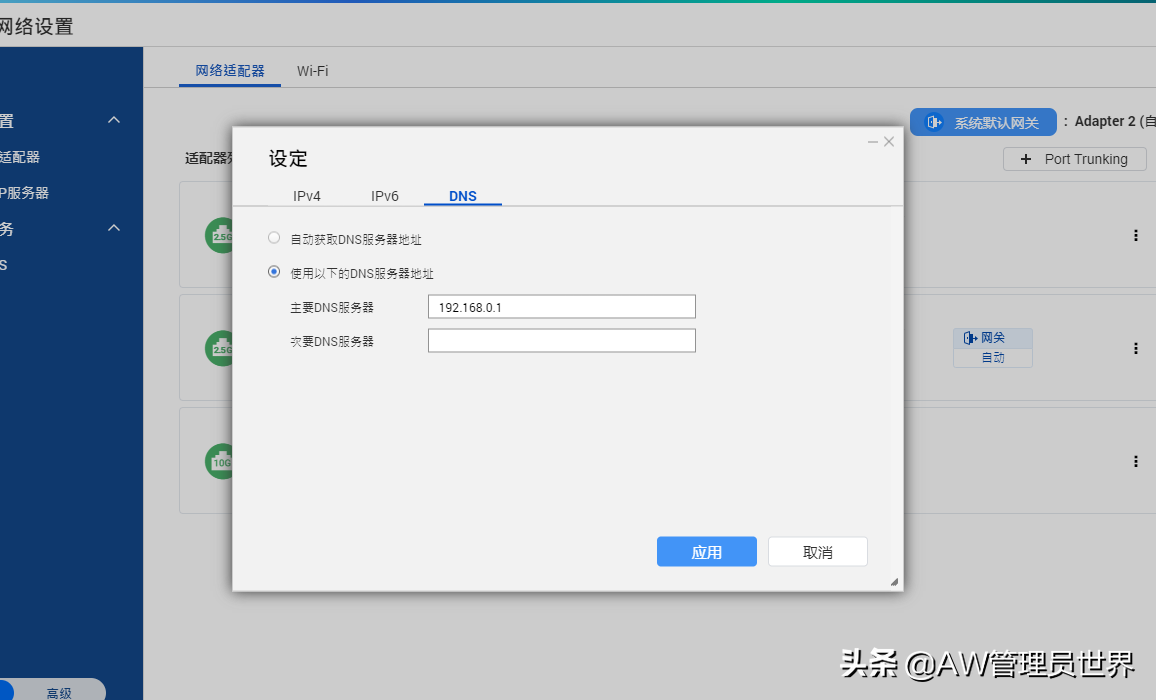
2.实在弄不到公网IP,运营商不肯给
这个时候只能使用NAS厂商自己的云服务了,比如威联通的就叫myqnapcloud。合格的NAS厂商至少为大家准备一条无公网时的中转服务器通路,当然,服务器资源有限,随着用户数的不断变大,难免有速度慢的情况。
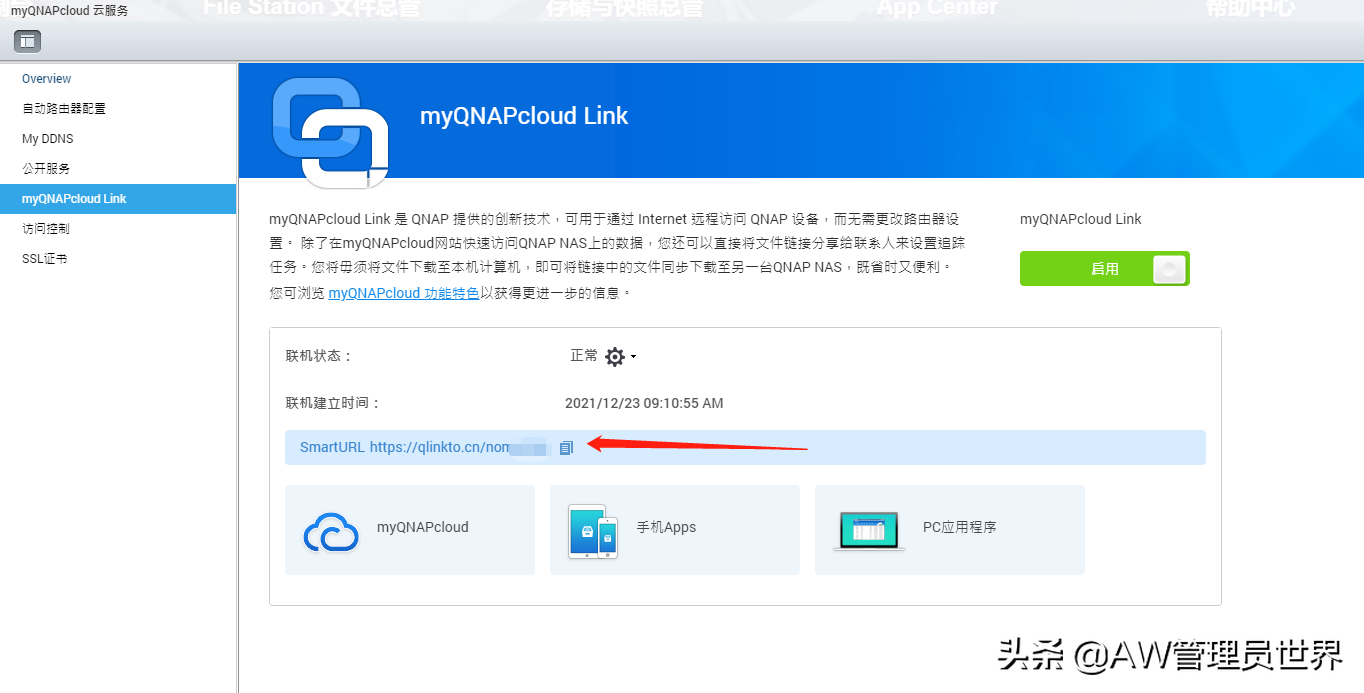
这时候还有一条道路就是使用内网穿透工具,nkn、花生壳、frp、ZeroTier,相关攻略太多大家可以直接搜索寻找。这类特点就是速度尚可,但有些是流量收费、有些是包时收费制,会产生额外的开销啦。
3.公网IP连接后仍然觉得速度慢
一般而言公网后,两端的传输速度仅受限于当前网速,即2端都是1000兆宽带,就是100MB速度咯,手机5G连接就是5G的速度。
如果还觉得慢,断断续续要排查自己的网络硬件,50%问题都出在网线头接触不良、IP冲突等问题。
而网页打开缓慢、传输慢,要细致判断是否是机器的性能问题,比如J4125的处理器2g内存的入门NAS,如果在进行RAID组同步或者大数据量传输,那肯定是忙不过来的。
经常高负荷的朋友只能选,8盘以上AMD v1500b的企业机咯,如果嫌太贵,消费级目前最强的大概是威联通TS-564 3+2盘位NAS,可以与v1500b一较高下,用的N5105赛扬四核CPU+8G DDR4 金士顿2666内存,硬件上堆料足够了。

以上是NAS上公网IP的全部内容,其实非常简单,总结而言就是,申请、映射、DDNS三个步骤,留心跟随操作就能够成功,如果不成功请在文章下面留言。

